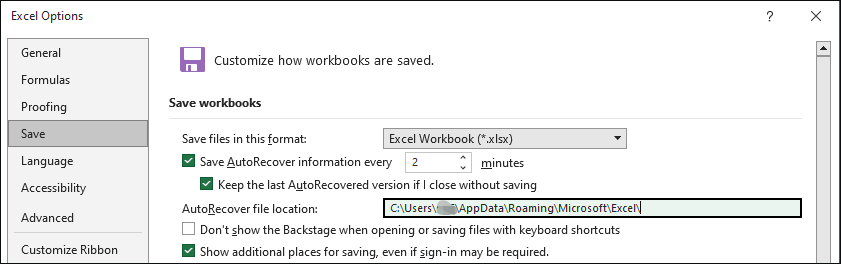Anda pasti pernah mengalami file Excel yang belum disimpan hilang karena sistem crash, gangguan perangkat lunak, pemadaman listrik, dan alasan lainnya. Saat Anda mencoba memulihkan file Excel dan file temp yang belum disimpan, masalahnya, lokasi file temp Excel tidak dapat ditemukan, mungkin datang kepada Anda.
Di mana File Temp Excel Disimpan?
Secara umum, Microsoft Office memiliki lokasi file penyimpanan otomatis default. Anda dapat menemukan jalur default dengan membuka file Excel dan menavigasi ke File > Opsi > Simpan. Di tab Simpan, Anda dapat menemukan jalur file.
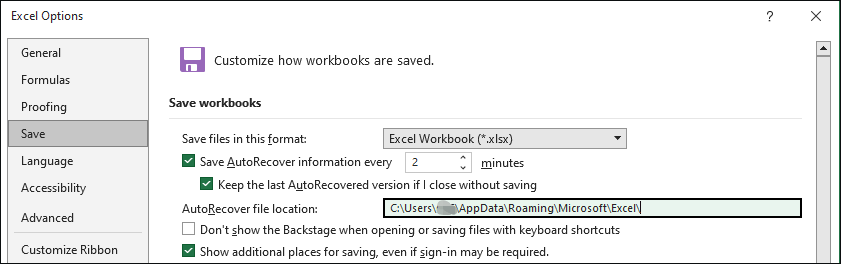
Untuk pengguna Windows 10/11, file temp Excel dapat ditemukan dengan masuk ke jalur berikut:
C:\Pengguna\nama pengguna\AppData\Roaming\Microsoft\Excel\XLSTART
Untuk pengguna Mac, ikuti jalur file berikutnya untuk menemukan file temp Excel:
/Pengguna/nama pengguna/Library/Containers/com.microsoft.Excel/Data/Library/Preferences/
Jika Anda membuka folder target lapis demi lapis, pastikan Anda telah mengaktifkannya tampilkan file tersembunyi pilihan di File Explorer. Beberapa folder disembunyikan oleh komputer secara default untuk mencegah penghapusan yang tidak disengaja.
Catatan:
Uji coba penguat Sistem MiniToolKlik untuk mengunduh100%Bersih & Aman
File sementara dihasilkan saat Anda memodifikasi file Excel Anda. Ini sangat penting untuk pemulihan data dan menjaga integritas data Excel. Anda bisa mendapatkan lokasi file temp Excel tidak ditemukan masalah ketika file temp hilang di perangkat Anda. File temporer Excel bisa hilang karena kesalahan manusia atau alasan lainnya. Anda dapat melanjutkan membaca untuk mempelajari metode memulihkan file temporer Excel di komputer Anda.
Metode 1. Memulihkan File Temp Excel Secara Manual dari Recycle Bin
Jika Anda menghapus file temporer Excel secara manual, Anda cukup memulihkannya dari Recycle Bin. Pemulihan Recycle Bin seharusnya sudah tidak asing lagi bagi sebagian besar pengguna komputer. Anda dapat mengklik dua kali pada Recycle Bin dan mencari tahu apakah file temp Excel target ada di sini. Klik kanan padanya dan pilih Pulihkan untuk memulihkan file temp Excel.
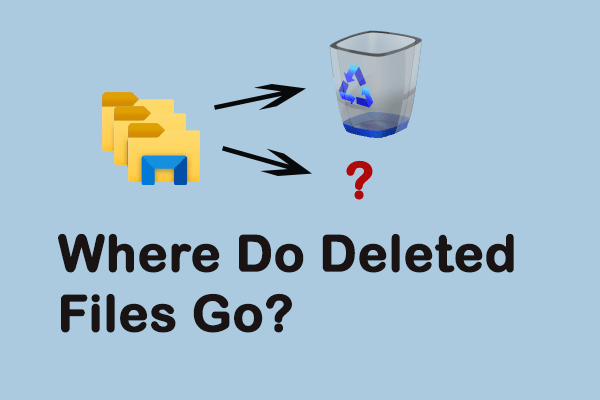
Dimana File Dihapus & Cara Memulihkan Data
Dimana file yang terhapus? Pertanyaan ini diteliti oleh banyak orang. Posting ini memberi tahu Anda jawabannya dan memberikan solusi untuk memulihkan file.
Baca selengkapnya
Namun, jika file sementara Excel hilang karena alasan lain, seperti infeksi virus, sistem crash, dll., file sementara yang diinginkan tidak dapat ditemukan di Recycle Bin. Anda dapat mencoba MiniTool Power Data Recovery untuk memulihkan file temporer Excel yang diperlukan. Perangkat lunak pemulihan file ini mendukung Anda untuk memindai dan memulihkan semua jenis file yang disimpan dalam folder tertentu, partisi, komputer, atau perangkat yang dapat dilepas.
Anda bisa mendapatkan MiniTool Power Data Recovery Gratis terlebih dahulu untuk memindai folder yang digunakan untuk menyimpan file temp Excel. Jika file ingin terdeteksi, cukup ikuti petunjuk di layar untuk memulihkannya. Harap dicatat bahwa edisi gratis hanya memungkinkan Anda memulihkan file yang tidak lebih besar dari 1GB.
Pemulihan Data Daya MiniTool GratisKlik untuk mengunduh100%Bersih & Aman
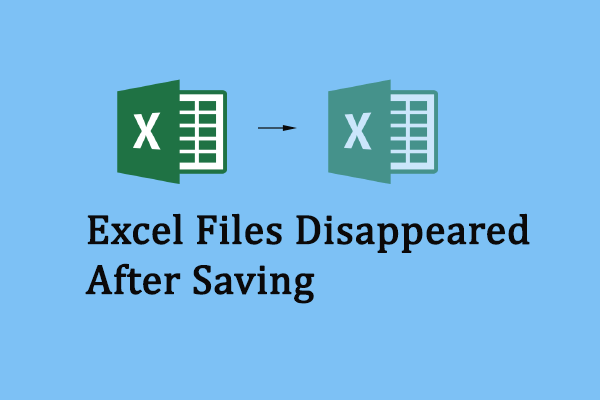
Pemulihan File Excel: File Excel Hilang Setelah Disimpan
File Excel hilang setelah disimpan? Jangan khawatir. Anda dapat menemukan file Excel yang hilang dengan mudah dengan artikel panduan ini.
Baca selengkapnya
Kata-kata Terakhir
File temp Excel sangat berguna saat memulihkan data yang hilang di Excel. Semoga Anda dapat memperoleh informasi bermanfaat dari artikel ini untuk mengatasi masalah lokasi file temp Excel tidak ditemukan.